Зарядка смартфона или планшета с помощью USB-кабеля не требуется делать только из розетки. Кроме того, подключив устройство к ноутбуку, мы можем убрать батарею. В этом руководстве мы покажем вам, как заряжать телефон, когда ноутбук закрыт и находится в режиме ожидания.
Вы можете заряжать свой телефон, планшет или другое мобильное устройство, подключив его к компьютеру. Это не так быстро, как в случае прямого подключения к источнику питания, но если у нас будет немного больше времени, это будет отлично работать. По умолчанию большинство ноутбуков позволяют заряжать подключенное устройство только в активном состоянии. Если мы выключим или отложим компьютер, источник питания будет отключен.
В этом руководстве мы покажем вам, как обойти это ограничение и позволить заряжать смартфон или планшет, когда ваш ноутбук засыпает. Для этого нам придется делать две вещи. Во-первых, измените поведение и настройки USB-порта, а во-вторых — измените параметры BIOS или UEFI на вашем компьютере. Итак, иди на работу!
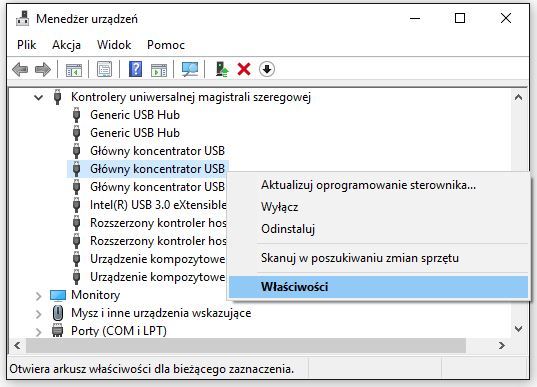
Изменение настроек USB
Для начала давайте начнем с изменения настроек USB на нашем ноутбуке. Они позволят нам адаптировать поведение USB-порта к нашим требованиям. Для этого введите команду «Диспетчер устройств» в поисковой системе Windows и запустите инструмент, который появится в результатах поиска.
После открытия программы диспетчера устройств в доступном дереве мы разработаем опцию Universal serial bus controller, а затем найдите элемент, называемый основным USB-концентратором. Щелкните его правой кнопкой мыши и выберите «Свойства».
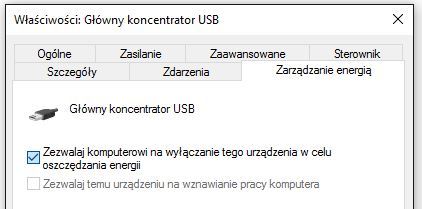
В основных свойствах USB-хаба откройте вкладку «Управление питанием». Здесь выберите параметр «Разрешить компьютеру отключать это устройство для экономии энергии». Затем нажмите «ОК» и закройте диспетчер устройств.
Изменение настроек BIOS / UEFI
Часто вышеуказанной операции достаточно, чтобы сделать зарядку закрытой крышкой ноутбука. Однако вы можете обнаружить, что вам нужно внести дополнительные изменения в настройки BIOS или UEFI — в зависимости от того, какое поколение компьютеров вы используете. Поэтому мы перезагружаем компьютер и вводим настройки BIOS или UEFI.
После ввода настроек BIOS или UEFI в разделе настроек USB, мы активируем функцию «Always ON USB». Он также может нести немного другое, похожее имя — в зависимости от модели ноутбука, которую мы используем. Затем мы перезагружаем компьютер. Этого должно быть достаточно, чтобы сделать загрузку работы спящего компьютера.
На некоторых ноутбуках вы должны активировать функцию BIOS под названием «Зарядка в режиме батареи». Или снова звоните. Лучше всего вводить настройки USB с уровня BIOS и проверять доступные функции. После их активации мы перезагружаем компьютер. Вот и все, зарядка должна теперь работать без перерывов. Конечно, он позволяет заряжать телефон, когда компьютер спит. После полного отключения ноутбука мы не будем заряжать какое-либо внешнее устройство.






